
O Registro do Windows oferece um tesouro de possíveis ajustes para o seu PC, mas é uma estrutura complicada para trabalhar. Você pode facilitar um pouco as coisas marcando seus locais favoritos.
Adicionar favoritos no registro é outro dosessas dicas super simples que as pessoas podem ter notado, mas raramente parecem usar. Como sempre, precisamos avisá-lo sobre a leitura do trabalho com o Registro, se você é novo e faz o backup do Registro (e do seu computador) antes de fazer alterações.
Inicie o Editor do Registro pressionando Iniciar e digitando “regedit”. Pressione Enter para abrir o Editor do Registro e dê permissão para fazer alterações no seu PC.
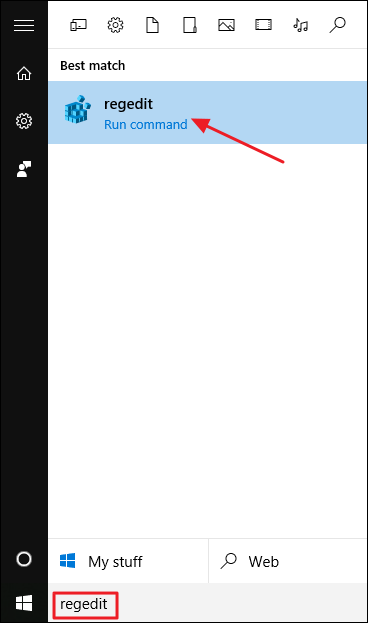
Faça uma busca detalhada no local do Registro em que você estiver trabalhando. Para marcar o local como favorito, clique no menu Favoritos e escolha "Adicionar aos Favoritos".
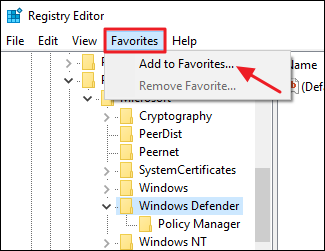
Na janela Adicionar aos Favoritos, dê seu novoadicione um nome aos favoritos e clique em OK. Dê um nome que signifique algo para você e seja indicativo do local do Registro que você está salvando. O Editor do Registro não permite ver apenas a partir do menu a que local um Indicador se refere. Se você não se lembra, terá que selecionar o favorito para descobrir.
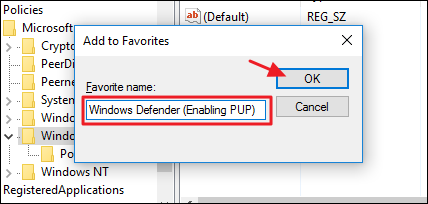
Quando você quiser retornar a esse local, escolhaseu local marcado no menu Favoritos. Pessoalmente, descobri que o menu Favoritos não é ótimo para salvar marcadores para uso a longo prazo, a menos que você realmente precise retornar ao mesmo local repetidamente. Em vez disso, uso-a como uma área temporária para atalhos para o que estiver testando no momento e excluo o marcador quando terminar de trabalhar com esse valor.








